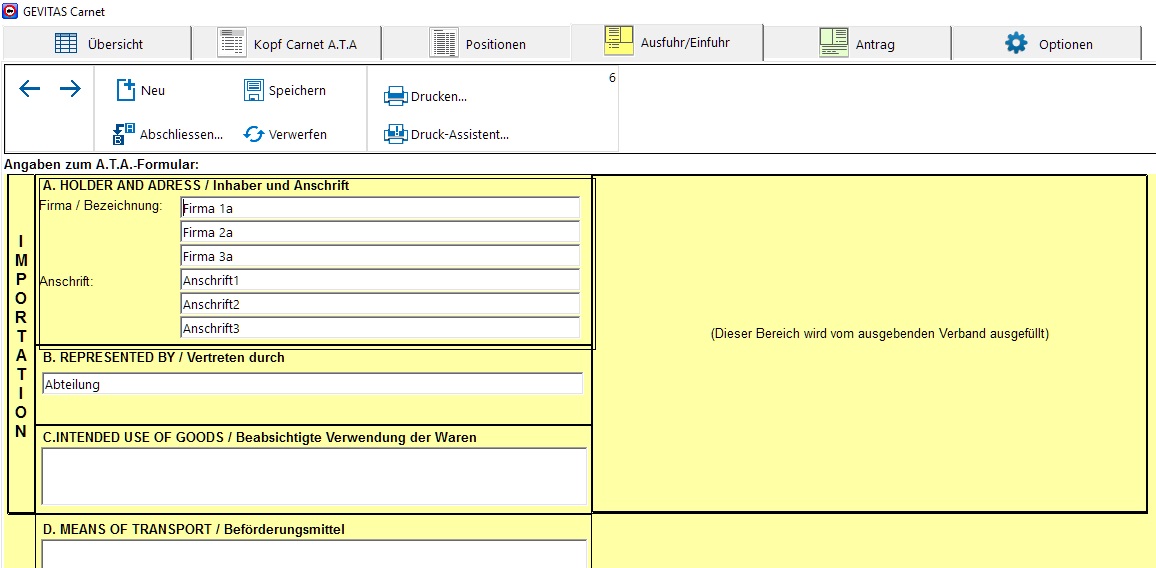GEVITAS-Carnet: Unterschied zwischen den Versionen
Aus GEVITAS
(→Technische Hinweise) |
|||
| Zeile 40: | Zeile 40: | ||
== Technische Hinweise == | == Technische Hinweise == | ||
| − | === Druck Assistent === | + | === Installation === |
| + | |||
| + | Die Installation besteht darin: | ||
| + | |||
| + | # Die Programmdatei '''"GevCarnet.exe"''' wird in das Programmverzeichnis von [[GEVAS-Professional]] bzw. [[REFLEX]] kopiert. | ||
| + | # Per rechter Maustaste auf die Programmdatei legt man eine Verknüpfung, am Besten auf den Desktop des Benutzer! Dazu rechte Maustaste ⇒ <code>Senden an ⇒ Desktop</code> auswählen. Der Verknüpfung bitte einen klaren Namen geben, z.B. "GEVITAS-Carnet". | ||
| + | # Die mitgelieferten Standard-Formulare müssen in die Unterverzeichnisse des Formular-Ordners auf dem Server kopiert werden (s.u.). | ||
| + | |||
| + | === Druck Assistent-Formulare === | ||
Für den Druck der Carnet-Formulare werden [[CrystalReports]]-Formulare verwendet. Für die einzelnen Formulare müssen die Report in Unterverzeichnissen der Formular-Ordners "CARNET" angelegt werden. Es werden folgende Unterverzeichnisse verwendet: | Für den Druck der Carnet-Formulare werden [[CrystalReports]]-Formulare verwendet. Für die einzelnen Formulare müssen die Report in Unterverzeichnissen der Formular-Ordners "CARNET" angelegt werden. Es werden folgende Unterverzeichnisse verwendet: | ||
Version vom 10. Dezember 2012, 18:28 Uhr
Inhaltsverzeichnis
1 Allgemeines
Mit dem Programm GEVITAS-Carnet für REFLEX oder GEVAS-Professional kann man Carnet's A.T.A. verwalten.- Das Carnet wird in der Datenbank angelegt und gespeichert.
- Die Eingabemasken sind dem Carnet-Formular nachempfunden, so dass die Eingabe einfacher wird.
- Die Positionen (Artikel) können aus einem bestehenden Auftrag geholt werden.
- Auch das Einlesen aus einem mobilen Gerät ist möglich.
- Das Carnet kann auf die bestehenden Formular gedruckt werden. Dazu steht Ihnen der Druck-Assistent zur Verfügung. Damit können Sie jede Seite des Carnet-Satzes Seite für Seite (Vorder- und Rückseite) einzeln bedrucken!
- Dabei werden die notwendigen Angaben wie Seriennummer, Preis, Ursprungsland oder Gewicht aus der Artikel-Datenbank geholt (wenn vorhanden!).
Das Programm besteht im Wesentlichen aus den Programmteilen:
2 Technische Hinweise
2.1 Installation
Die Installation besteht darin:
- Die Programmdatei "GevCarnet.exe" wird in das Programmverzeichnis von GEVAS-Professional bzw. REFLEX kopiert.
- Per rechter Maustaste auf die Programmdatei legt man eine Verknüpfung, am Besten auf den Desktop des Benutzer! Dazu rechte Maustaste ⇒
Senden an ⇒ Desktopauswählen. Der Verknüpfung bitte einen klaren Namen geben, z.B. "GEVITAS-Carnet". - Die mitgelieferten Standard-Formulare müssen in die Unterverzeichnisse des Formular-Ordners auf dem Server kopiert werden (s.u.).
2.2 Druck Assistent-Formulare
Für den Druck der Carnet-Formulare werden CrystalReports-Formulare verwendet. Für die einzelnen Formulare müssen die Report in Unterverzeichnissen der Formular-Ordners "CARNET" angelegt werden. Es werden folgende Unterverzeichnisse verwendet:
- CARNET\AntragVorderseite (Der Durchschlag für Sie ist das gleiche Formular!)
- CARNET\AntragRueckseite (Der Durchschlag für Sie ist das gleiche Formular!)
- CARNET\CarnetATAVorderseite
- CARNET\CarnetATARueckseite
- CARNET\ExportVorderseite
- CARNET\ExportRueckseite
- CARNET\ImportVorderseite
- CARNET\ImportRueckseite
- CARNET\ReExportVorderseite
- CARNET\ReExportRueckseite
- CARNET\ReImportVorderseite
- CARNET\ReImportRueckseite
Diese Unterverzeichnisse werden angelegt, wenn man den Assistenten startet. In diese Unterverzeichnisse muss man die Reports ablegen, die für den jeweiligen Bereich verwendet werden sollen.
3 Links
- Carnet A.T.A in Wikipedia
- Carnet A.T.A Deutscher Zoll
- REFLEX
- GEVAS-Professional Übersicht
- Drucker allgemein